随着电脑的使用率越来越高,我们有时候可能会遇到对win7系统把电脑固态硬盘设为首选启动盘进行设置,如果我们需要对win7系统把电脑固态硬盘设为首选启动盘进行设置时,要怎么处理win7系统把电脑固态硬盘设为首选启动盘呢?
win7系统把电脑固态硬盘设为首选启动盘的详细步骤:
推荐:
1、操作前请确保固态硬盘已安装在电脑并插好数据线和电源线;
2、电脑开机时按住DEL键进入到BIOS;
3、进入到BIOS后使用上下方向箭头选择System Summary后按enter键;
4、然后找到Sata drive 0/1/2 查看自己加装的SSD是否已经识别;
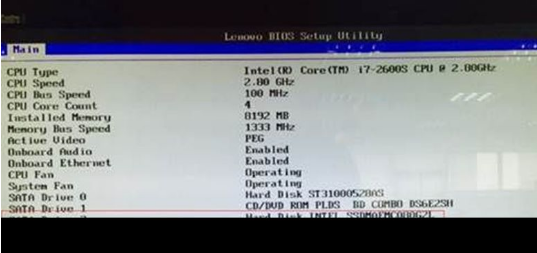
5、看到加装的SSD后,按ESC键返回到主界面。使用左右箭头选择startup启动设置,使用上下箭头选择Primary Boot Sequence,点击回车键进入;
6、使用上下箭头选择自己加装的固态硬盘(SSD),按“+”号键调节到第一的位置(最上面的位置);
7、调整到第一位置后,按F10键保存设置后退出,此时会弹出一个窗口,选择YES;
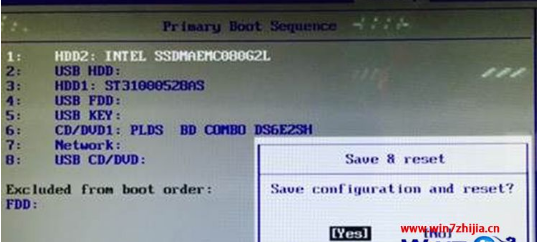
8、电脑此时重新启动,启动时不停地按F12键。弹出对话框:此时能看到加装的Intel SSD已经为第一启动项了,按enter键即可。
以上给大家介绍的就是win7系统下怎么把电脑固态硬盘设为首选启动盘的详细操作步骤,有需要的用户们可以按照上面的方法步骤来进行操作吧
以上就是小编分享的win7系统把电脑固态硬盘设为首选启动盘的操作方法大家都会操作了吗?欢迎给小编留言哦!
uc电脑园提供的技术方案或与您产品的实际情况有所差异,您需在完整阅读方案并知晓其提示风险的情况下谨慎操作,避免造成任何损失。

浏览次数 2584
浏览次数 349
浏览次数 471
浏览次数 1264
浏览次数 3865
未知的网友